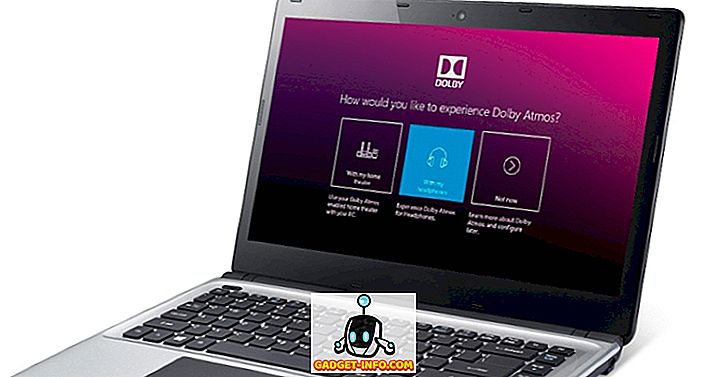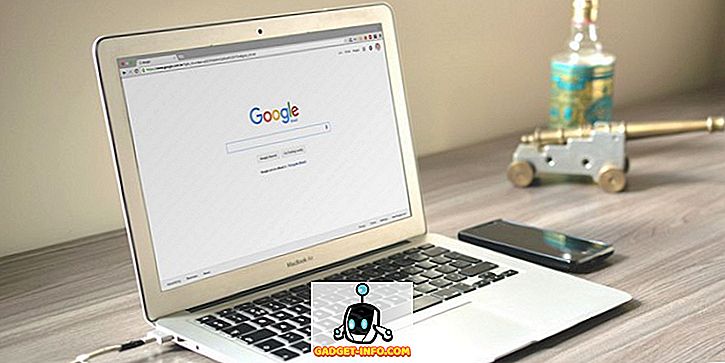Jika anda masih menggunakan alat tangkapan skrin terbina dalam sistem operasi anda, Sudah tiba masanya untuk anda beralih kepada pemalam penyemak imbas untuk perkara yang sama. Plugin ini datang dengan ciri-ciri tambahan yang anda tidak dapati dalam alat yang terbina dan oleh itu ia mempercepat prosesnya. Bagi blogger seperti saya, plugin ini masuk dalam senarai yang mesti ada.
Di sini saya berkongsi beberapa plugin menangkap skrin terbaik untuk Google Chrome, Mozilla Firefox dan Internet Explorer, periksa mereka.
Sambungan Google Chrome untuk Ambil Skrin
1. Skrin Awesome: Capture & Annotate
Petikan Awesome adalah salah satu plugin chrome terbaik untuk menangkap tangkapan skrin. Ia adalah percuma dan sangat mudah digunakan. Ketahui lebih lanjut mengenai sambungan ini,
- Anda boleh menangkap seluruh halaman web atau bahagian yang kelihatan atau bahagian yang dipilih, mengikut keperluan anda.
- Anda boleh mengedit tangkapan skrin, memotongnya, menulis di atasnya, menyerlahkan maklumat penting atau mengaburkan data sensitif.
- Selepas mengedit, anda boleh memuat turun tangkapan skrin pada sistem anda.
Inilah yang kelihatan seperti tangkapan skrin, saya cuba menggabungkan kebanyakan pilihan penyuntingan yang disediakan oleh alat ini.

2. Petikan Laman Web
Walaupun plugin kegemaran saya untuk mengambil screenshot pada chrome ialah Awesome Screenshot tetapi jika anda mencari alternatif untuk Awesome Screenshot maka anda harus pergi dengan Screenshot Halaman Web. Mari mengetahui apa yang ditawarkan oleh alat ini,
- Anda boleh menangkap halaman web penuh atau halaman web yang kelihatan atau bahkan dapat mengedit kandungan laman web sebelum menangkap tangkapan skrin.
- Ciri penyuntingan plugin ini adalah serupa dengan yang ditawarkan oleh Screenshot Awesome.
Begini bagaimana tangkapan skrin seperti,

Pelanjutan Mozilla Firefox untuk Ambil Skrin
1. Screenshot Plus Awesome - Capture, Annotate & More
Plugin tangkapan awesome untuk chrome dan Awesome Screenshot ditambah untuk Firefox ditawarkan oleh syarikat induk yang sama Diigo Inc. Ciri-ciri yang sama persis seperti yang ditawarkan oleh sambungan chrome. Anda boleh mengambil tangkapan skrin laman web penuh atau menangkap kawasan terpilih halaman web, mengedit dan memuat turunnya dengan satu klik.
Inilah caranya tangkapan skrin diambil dari Awesome Screenshot Plus seperti,

2. FireShot untuk Mozilla Firefox
Tambah FireShot tersedia untuk Chrome, Firefox, IE, Safari dan Thunderbird. Alat ini menawarkan banyak ciri, sebahagiannya tersedia secara percuma dan untuk yang lain, anda perlu memilih versi berbayar alat ini. Mari bercakap tentang ciri-ciri secara terperinci,
- Anda boleh menangkap seluruh halaman web atau halaman web yang dilihat atau bahagian halaman web yang dipilih atau tetingkap penyemak imbas yang lengkap.
- Anda boleh menangkap halaman dan mengeditnya. Editor boleh menambah teks, menggabungkan dua atau lebih imej, menonjolkan teks dan banyak lagi ciri.
- Jika anda tidak mahu mengedit halaman, anda boleh menyimpannya secara langsung sebagai PDF.
Ciri-ciri tambahan yang ditawarkan dalam versi pro ialah,
- Menangkap semua tab dalam satu klik.
- Sokongan pelanggan yang berdedikasi.
- Buat asal penanaman, saiz semula dan tera air.
- Memuat naik ke pelayan HTTP dan FTP.
- Dan banyak lagi ciri-ciri.
Inilah screenshot yang diambil dengan FireShot,

Pelanjutan Internet Explorer untuk Ambil Skrin
Jika anda mencari pelanjutan terbaik untuk mengambil tangkapan skrin dalam Internet Explorer, anda boleh pergi dengan FireShot untuk IE. Ciri-ciri yang sama seperti yang dijelaskan di atas. Berikut ialah pautan muat turun
Saya harap anda dapat mencari jawatan yang berguna dan jika anda mempunyai sebarang cadangan atau pertanyaan, jangan ragu untuk bertanya di bawah jawatan.
LIHAT JUJU: Cara Mengesan Email Buka & Klik
Langgan surat berita e-mel kami untuk mendapatkan kemas kini terus dalam peti masuk anda.